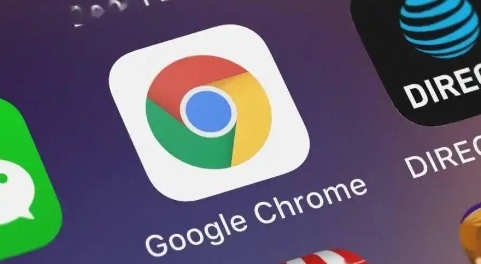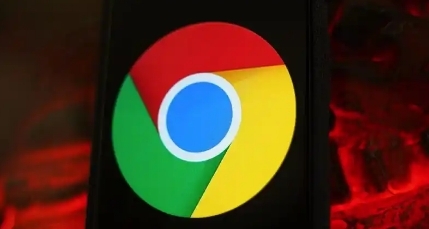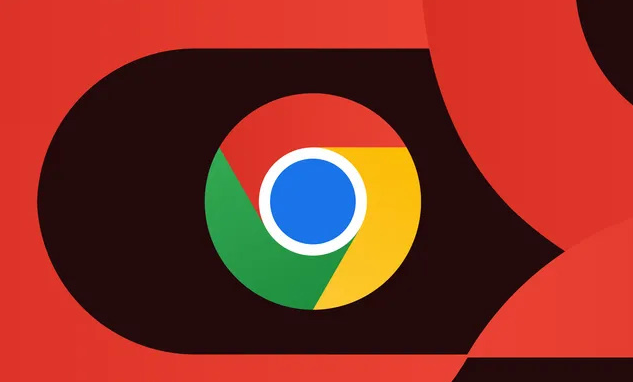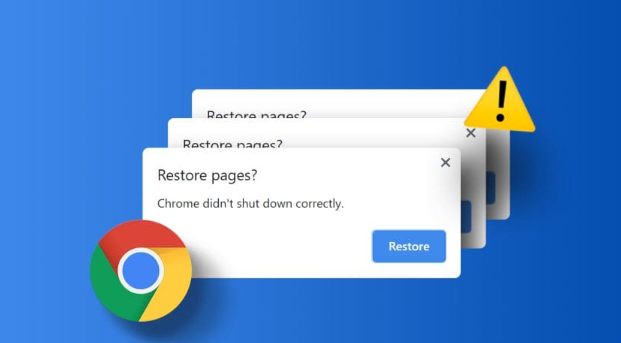谷歌浏览器网络故障排查与修复方案
时间:2025-06-10
来源:谷歌浏览器官网

一、检查网络连接
1. 确认设备联网:查看其他应用程序或网站能否正常访问,如常见的新闻网站、社交平台等。若其他应用也无法联网,可能是网络连接问题,需检查设备网络设置,确保网络连接正常。
2. 重启网络设备:若网络连接异常,可尝试重启路由器或调制解调器等网络设备,等待设备重启完成后,再次尝试访问网络。
二、清除缓存和Cookies
1. 进入设置:打开谷歌浏览器,点击右上角的三个点,选择“设置”。
2. 清除数据:在设置页面中,向下滚动到“隐私和安全”部分,点击“清除浏览数据”。在弹出的窗口中,勾选“Cookies和其他网站数据”以及“缓存的图片和文件”,然后点击“清除数据”按钮。
三、检查防火墙和安全软件设置
1. 检查防火墙:检查计算机的防火墙设置,确保谷歌浏览器被允许通过防火墙进行网络连接。在Windows系统中,可进入控制面板的“Windows防火墙”设置;在Mac系统中,可进入“系统偏好设置”中的“安全性与隐私”设置。
2. 检查安全软件:查看安装的杀毒软件、网络安全软件等的设置,将谷歌浏览器添加到信任列表或排除列表中,防止其阻止谷歌浏览器的运行。
四、检查代理设置
1. 进入设置:在Chrome浏览器中,点击右上角的三个点,选择“设置”,在“高级”选项中找到“系统”部分。
2. 查看代理设置:检查代理设置是否正确。如果不需要使用代理服务器,可将其设置为“直接连接”。
总的来说,通过以上步骤和方法,您可以有效地排查并解决谷歌浏览器的网络故障,恢复网络连接,确保您的浏览体验顺畅无阻。